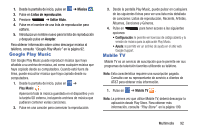Samsung SGH-I537 User Manual At&t Sgh-i537 Galaxy S 4 Active Jb Spanish Us - Page 96
Música, Sign Up, Log
 |
View all Samsung SGH-I537 manuals
Add to My Manuals
Save this manual to your list of manuals |
Page 96 highlights
3. En la pantalla de inicio de AT&T Locker, pulse en Sign Up (Registrarse) para crear una cuenta o pulse en Log In (Iniciar sesión) si ya tiene una cuenta. 4. Siga las instrucciones en pantalla para utilizar AT&T Locker. Música Música es una aplicación que puede reproducir archivos de música. Música apoya archivos con extensiones AAC, AAC+, eAAC+, MP3, WMA, 3GP, MP4 y M4A. Cuando inicie Música, puede navegar por su biblioteca de música, reproducir canciones y crear listas de reproducción (aparecerán los archivos de música mayores de 300 KB). Reproducción de música 1. Pulse en ➔ Música . 2. Pulse en una categoría de la biblioteca en la parte superior de la pantalla (Canciones, Listas de reproducción, Álbumes, Artistas, Cuadro musical o Carpetas) para ver los archivos de música disponibles. 3. Desplácese por la lista de canciones y pulse en una entrada para comenzar la reproducción. 4. Los siguientes controles de música estarán disponibles: Haga pausa en la canción. 89 Reinicie la canción después de estar en pausa. Presiónelo sin soltarlo para retroceder en la canción. Pulse en él para ir a la canción anterior. Presiónelo sin soltarlo para avanzar rápidamente en la canción. Pulse en él para ir a la siguiente canción. Control de volumen. Control de volumen mostrando el volumen silenciado. Reproduce toda la lista de canciones una vez. Vuelve a reproducir la lista actual cuando se termina. Repite la canción actualmente en reproducción. Reproduce en orden aleatorio la lista actual de canciones. Las canciones se reproducen en orden consecutivo, no aleatorio. Muestra una lista de las canciones de la lista de reproducción actual. Muestra la canción actual en la ventana del reproductor. Asigna la canción actual como una Favorita. Transmite el archivo de música actual a otro dispositivo mediante Samsung Link.